Con el tiempo, las fotos y los videos pueden ocupar mucho espacio en su iPhone, lo que hace que disminuya la velocidad o evite que descargue nuevas aplicaciones y archivos. Si desea liberar espacio de almacenamiento o deshacerse de las fotos no deseadas, eliminarlas permanentemente es la mejor solución. Sin embargo, cuando toca el icono de basura, sus fotos no se eliminan de inmediato. En esta guía, lo guiaremos a través de cómo eliminar permanentemente las fotos en su iPhone, asegurándose de que se hayan ido para siempre.
Método 1: Eliminar permanentemente las fotos del iPhone con Asistente para iOS
Eliminar fotos en iPhone no es un gran problema si tiene un asistente de Mobilekin para el programa iOS. Este software es una de las herramientas más inteligentes para administrar el contenido de su iDevice. Le permite eliminar fotos, música y otros datos de su iPhone sin filtrar los datos del usuario. Además, el Asistente para iOS le brinda el control total sobre sus datos de iOS, puede eliminar el contenido de su iPhone, copias de seguridad de datos de iOS a la computadora o importar contenido de computadora a iPhone. Le permite mover más de 10 tipos de datos de iOS con un esfuerzo mínimo.
¿Por qué seleccionar el asistente de Mobilekin para iOS?
- Elimine permanentemente las fotos del iPhone en un solo clic.
- Individualmente o a granel Eliminar fotos del iPhone.
- Permitirle una vista previa fácilmente y seleccionar varias fotos antes de eliminarlas.
- Transferir datos de iPhone a computadora y viceversa
- Administre convenientemente su dispositivo iOS en una computadora.
- Administre contactos, mensajes de texto, fotos, notas, música, videos, marcadores, libros, calendarios, aplicaciones y más.
- No revelará su privacidad.
![]()
![]()
Guía paso a paso para eliminar permanentemente fotos en iPhone usando Asistente para iOS:
Paso 1. Descargue el Asistente para iOS en su computadora (Mac o PC con Windows). Iniciarlo y conectar su iPhone a esta computadora utilizando un cable de datos USB.
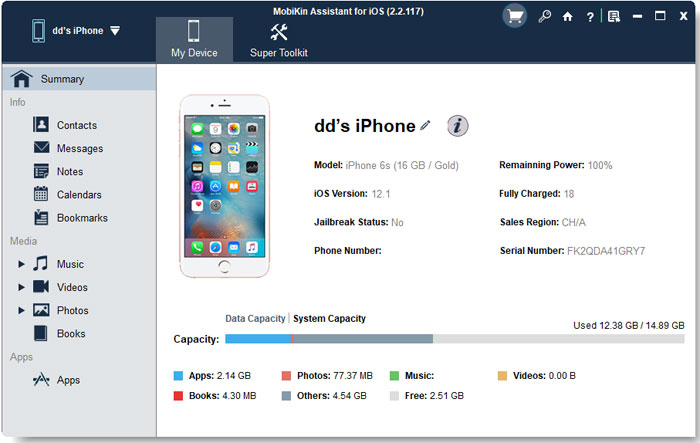
Paso 2. Haga clic en las fotos de la columna izquierda, este software escaneará su dispositivo para encontrar todas las fotos en su dispositivo.

Paso 3. Vista previa y seleccione cualquier foto o seleccione todo, haga clic en el botón «Eliminar» en la barra de navegación superior. Entonces se eliminarán todas sus fotos seleccionadas.
Método 2: Eliminar permanentemente las fotos del iPhone manualmente
La forma más directa de limpiar las fotos del iPhone es utilizar la aplicación de fotos incorporada. Como todos sabemos, esta aplicación le permite eliminar imágenes y videos de iPhone/iPad. Sin embargo, esta simple eliminación solo envía sus imágenes no deseadas al álbum «recientemente eliminado» de su dispositivo. Si desea eliminar permanentemente las imágenes de su iPhone/iPad, debe vaciar el álbum «recientemente eliminado».
Afortunadamente, esto es fácil de seguir y puede completar el proceso de eliminación en poco tiempo.
Ahora veamos cómo eliminar permanentemente fotos en iPhone/iPad en la aplicación Fotos:
Método 3: Eliminar permanentemente en iPhone desde iCloud
Si su iPhone está configurado para sincronizar fotos con iCloud, simplemente eliminar las fotos del dispositivo no las eliminará permanentemente. Para asegurarse de que estén completamente eliminados, también deberá eliminarlos de su almacenamiento de iCloud.
- Abra un navegador web y vaya a iCloud.com.
- Inicie sesión con su ID de Apple y contraseña. Si se le solicita, ingrese su código de autenticación de dos factores.
- Haga clic en el icono de fotos para acceder a todas las imágenes almacenadas en iCloud.
- Explore y seleccione las fotos que desea eliminar.
- Haga clic en el icono de basura para eliminarlos.
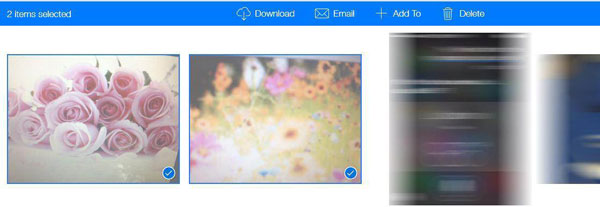
Una vez eliminado, las fotos se trasladarán al álbum recientemente eliminado en iCloud y se almacenan allí durante 30 días antes de ser eliminadas permanentemente. Para eliminar de inmediato, borre la carpeta recientemente eliminada.
Método 4: Eliminar permanentemente las fotos del iPhone en la copia de seguridad de iTunes
Al igual que iCloud, iTunes también puede almacenar sus fotos, pero solo si anteriormente ha habilitado la sincronización de fotos. Si su iPhone está configurado para sincronizar con iTunes, deberá eliminar estas fotos sincronizadas de su copia de seguridad para eliminarlas permanentemente.
Siga estos pasos para eliminar fotos usando iTunes:
- Instale y abra la última versión de iTunes en su computadora.
- Conecte su iPhone a su computadora con un cable USB.
- Haga clic en la pestaña «Fotos» en la barra lateral izquierda.
- Marque la casilla junto a «Sync Photos» (si ya está marcada, continúe con el siguiente paso).
- En «Copiar fotos desde», haga clic en el «menú desplegable».
- Seleccione «Seleccionar carpeta> todas las carpetas» para asegurarse de que no queden fotos.
- Haga clic en «Aplicar» a los cambios de sincronización para eliminar todas las fotos almacenadas de iTunes.

Una vez que se complete el proceso, las fotos sincronizadas se eliminarán tanto de iTunes como de su iPhone.
Bonificación: Elimine permanentemente fotos de iPhone con borrador para iOS
¿Quiere borrar todo en su iPhone/iPad con un solo clic? Entonces necesitas la ayuda del borrador de Mobilekin para iOS. Este es un programa profesional de borrado de iOS que puede borrar todos los archivos en su dispositivo iOS, incluidas las fotos, con solo un clic, sin dejar ninguna posibilidad de recuperación. Actualmente solo admite borrar todos los archivos en su iDevice, por lo que debe hacer una copia de seguridad de los datos requeridos antes de realizar el borrado.
A continuación se muestra el enlace de descarga para esta herramienta. Puede hacer clic en el icono para simplemente descargarlo e instalarlo en su computadora si está interesado en ella.


Aquí le mostramos cómo borrar las fotos del iPhone/iPad usando el borrador de Mobilekin para iOS:
- Inicie el software de borrador de iOS en su computadora y use un cable USB para conectar su iPhone/iPad a la PC.
- Siga las indicaciones en la pantalla para que su dispositivo sea reconocido. Cuando el programa detecta su iDevice con éxito, verá la siguiente interfaz:
- Haga clic en el botón «Borrar» en la interfaz primaria.
- Continúe para tocar «Medio» para establecer el nivel de seguridad y luego confirme su opción haciendo clic en «Aceptar».
- Escriba «Eliminar» en la interfaz «Borrar todos los datos» y haga clic en «Borrar» para comenzar a borrar imágenes y otros archivos de su iPhone/iPad.
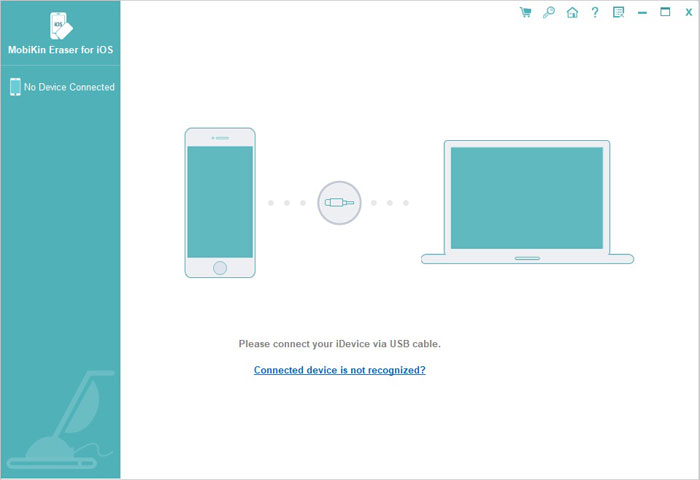
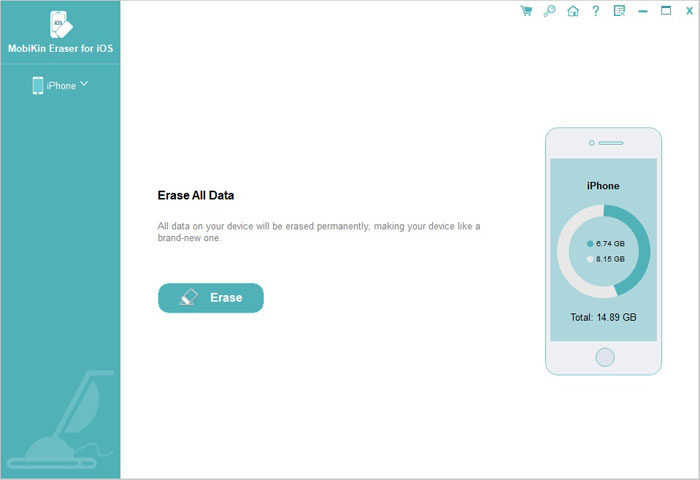
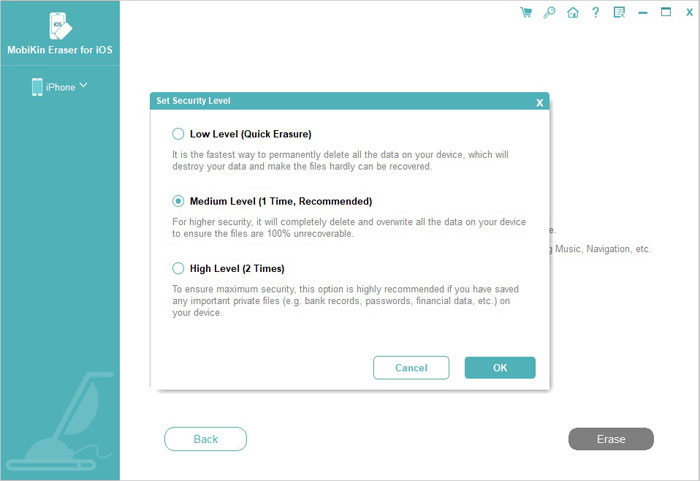
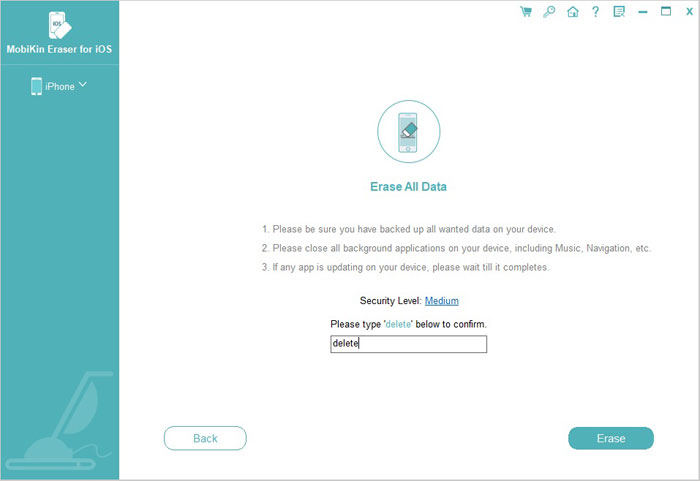
El proceso de borrado y sobrescritura tomará unos minutos, así que espere pacientemente y no desconecte su dispositivo durante el proceso. Y si desea obtener más formas de borrar todas las fotos de iPhone/iPad, puede ir a la página: ¿Cómo eliminar todas las fotos de iPhone/iPad?
Preguntas frecuentes sobre la eliminación de fotos del iPhone
P1: ¿Puedo eliminar fotos de mi iPhone pero mantenerlas en iCloud?
Sí, puedes. Si su iPhone está configurado en «Sincronizar fotos con iCloud», eliminar fotos del dispositivo también las eliminará de iCloud. Sin embargo, si apaga las «fotos de iCloud» antes de eliminarlas, aún se almacenarán en iCloud incluso si las elimina de su iPhone.
P2: ¿Por qué no puedo eliminar fotos de mi biblioteca de fotos?
Also read: La Mejor Manera de Borrar Datos de iPhone de Forma Permanente
Si no puede eliminar fotos de su biblioteca de fotos, puede deberse a una de las siguientes razones:
- Su iPhone se sincroniza con iTunes, lo que evita la eliminación manual.
- Las fotos se recibieron a través de una aplicación de terceros, que administra los archivos.
- Su almacenamiento está lleno, causando problemas del sistema que pueden afectar la eliminación de fotos.
P3: ¿A dónde van las fotos eliminadas permanentemente en su iPhone?
Una vez que elimina permanentemente las fotos, se eliminan por completo de su dispositivo. Sin embargo, se pueden recuperar utilizando herramientas especializadas. Una de las opciones más recomendadas es Mobilekin Doctor para iOS. Esta herramienta puede recuperar más de 13 tipos de datos perdidos en cualquier modelo de iPhone sin comprometer el rendimiento.
El resultado final
Vea, eliminar permanentemente las fotos del iPhone o iPad no es una tarea difícil en absoluto. Los métodos mencionados anteriormente pueden ayudarlo a completar la tarea con facilidad. Entonces, si usted es el que realmente desea borrar imágenes inútiles del iPhone o iPad para liberar el dispositivo, puede elegir la forma aplicable desde arriba y ir con el tutorial para eliminar las imágenes sin problemas. ¡Solo toma medidas ahora!
